 Barvy jsou nerovnoměrné nebo jsou v barevných plochách pruhy
Barvy jsou nerovnoměrné nebo jsou v barevných plochách pruhy
 Barvy jsou nerovnoměrné
Barvy jsou nerovnoměrné


 Barvy obsahují pruhy
Barvy obsahují pruhy
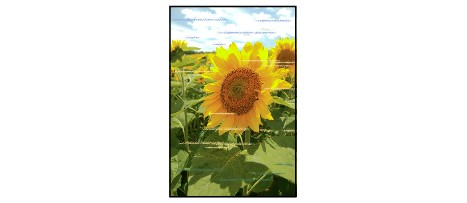

-
Kontrola 1 Zkontrolujte nastavení papíru a kvality tisku.
-
Kontrola 2 Vytiskněte testovací vzorek trysek a proveďte všechny nezbytné operace údržby, jako je například čištění tiskové hlavy.
Pokud chcete zjistit, zda je inkoust normálně vystřikován z trysek tiskové hlavy, vytiskněte testovací vzorek trysek.
Podrobnosti o tisku testovacího vzorku trysek, čištění tiskové hlavy a hloubkovém čištění tiskové hlavy naleznete v části Pokud je tisk nejasný nebo nerovnoměrný.
-
Pokud se testovací vzorek trysek nevytiskne správně:
Zkontrolujte, jestli není nádržka s inkoustem problémové barvy prázdná.
Pokud nádržka s inkoustem není prázdná, proveďte čištění tiskové hlavy a zkuste testovací vzorek trysek vytisknout znovu.
-
Jestliže ani po druhém čištění tiskové hlavy nedojde k odstranění potíží:
Proveďte hloubkové čištění tiskové hlavy.
Pokud problém stále trvá i po hloubkovém čištění tiskové hlavy, vypněte zařízení a proveďte další hloubkové čištění tiskové hlavy opět po 24 hodinách.
-
Jestliže ani po druhém hloubkovém čištění tiskové hlavy nedojde k odstranění potíží:
Pokud hloubkové čištění tiskové hlavy problém nevyřeší, může být tisková hlava poškozená. Obraťte se na nejbližší servisní středisko Canon s žádostí o opravu.
-
-
Kontrola 3 Proveďte nastavení tiskové hlavy.
 Poznámka
Poznámka-
Pokud po nastavení tiskové hlavy problém přetrvává, proveďte ruční nastavení tiskové hlavy ze svého počítače.
-
V systému Windows:
-
V systému Mac OS:
-
-


